En este artículo vamos a hablar de una herramienta que no se conoce como Mantenimiento Automático. El mantenimiento automático es una herramienta integrada en el sistema operativo Windows 10 que ayuda a los usuarios a mantener sus equipos en buen estado y motivados. Averigüemos más sobre el mantenimiento de Windows 10 Automatica.
Cómo utilizar la función de mantenimiento automático en Windows 10
Bueno, el sistema operativo Windows te brinda muchas herramientas que pueden ayudarte a cuidar tu PC. Por ejemplo, las herramientas de arranque de Windows vienen con una herramienta de limpieza de disco integrada, una herramienta de reparación de archivos, herramientas de administración de RAM, etc. Estas herramientas están ahí para solucionar diferentes tipos de problemas que ocurren en su computadora.
De hecho, si echamos la vista atrás, encontraremos que el último sistema operativo Windows 10 ha mejorado mucho en lo que a mantenimiento se refiere. El sistema operativo ofrece muchas herramientas de solución de problemas que ayudan a resolver varios problemas. Entonces, en este artículo, vamos a hablar sobre una herramienta poco conocida conocida como Mantenimiento Automático.
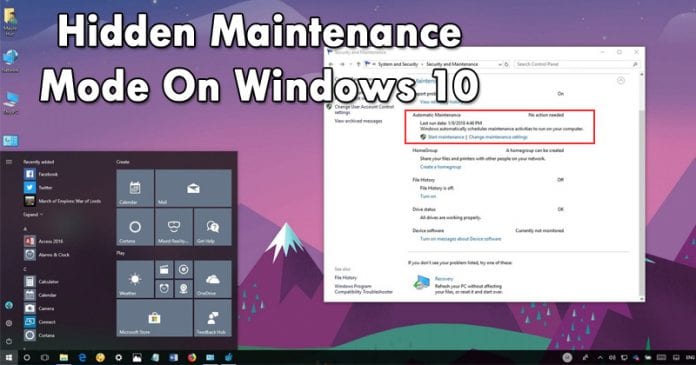
El mantenimiento automático es una herramienta integrada en el sistema operativo Windows 10 que ayuda a los usuarios a mantener sus equipos en buen estado y motivados. Averigüemos más sobre el mantenimiento de Windows 10 Automatica.
¿Qué es el mantenimiento automático en Windows 10?
Como mencionamos anteriormente, el mantenimiento automático es una herramienta integrada en Windows 10 que puede ayudar a los usuarios de varias maneras. Es básicamente una herramienta de mantenimiento del sistema que se ejecuta en segundo plano todo el tiempo. La herramienta hace muchas cosas, como corregir el error, desfragmentar su disco duro, ejecutar otros servicios de optimización, etc.
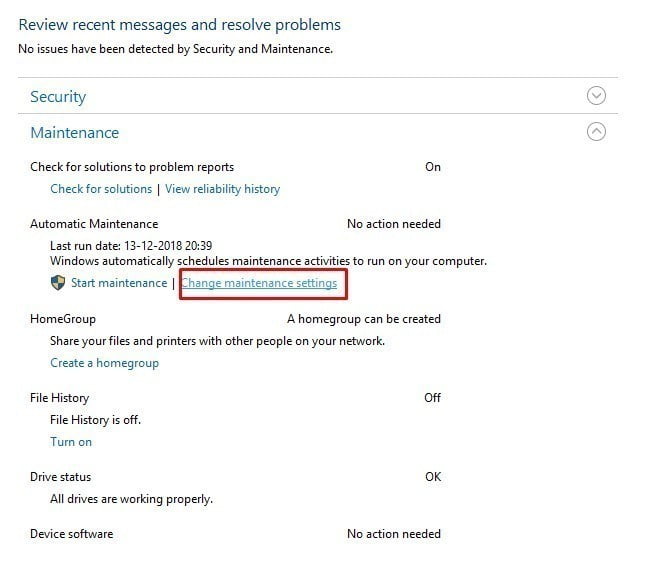
La función ejecuta automáticamente algunas tareas diarias relacionadas a las 2 a. m. de forma predeterminada. Se ejecuta en segundo plano, pero solo si se está ejecutando y está inactivo. Por lo tanto, el mantenimiento automático ejecutará algunas tareas como actualizar las aplicaciones del sistema, escanear malware, diagnosticar, desfragmentar, etc. en el período de tiempo determinado. Por lo tanto, si enciende su computadora después de las 2 a. m. o si su computadora está apagada a esa hora, el mantenimiento automático ejecutará las tareas en el siguiente programa.
En resumen, la función de mantenimiento automático de Windows 10 hace todo lo posible para mejorar el rendimiento general de su dispositivo. Recopila y gestiona todos los trabajos de mantenimiento importantes sin afectar el rendimiento o el consumo de energía. Por lo tanto, en realidad es una herramienta útil y todos deberían saber cómo usarla.
¿Cómo usar el mantenimiento automático en Windows 10?
Vale la pena señalar que la función de mantenimiento automático en Windows 10 está activada de forma predeterminada y funciona automáticamente. Sin embargo, puede modificar algunas de las configuraciones de mantenimiento automático para que sea más útil. Entonces, aquí se explica cómo usar y controlar el mantenimiento automático en Windows 10.
Paso 1. En primer lugar, abra el Panel de control en su PC con Windows 10.
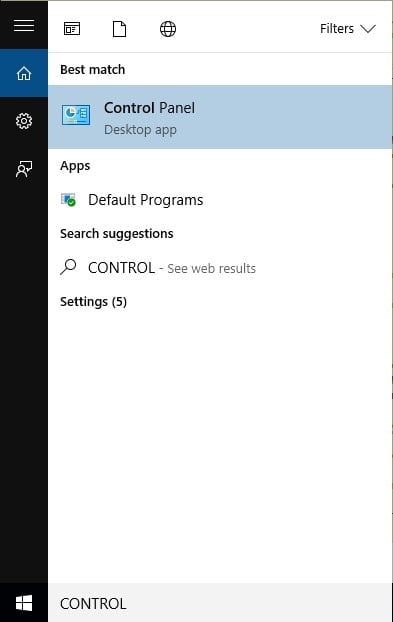
Paso 2. Ahora, desde el Panel de control, seleccione "Sistema y seguridad" o "Seguridad y mantenimiento"
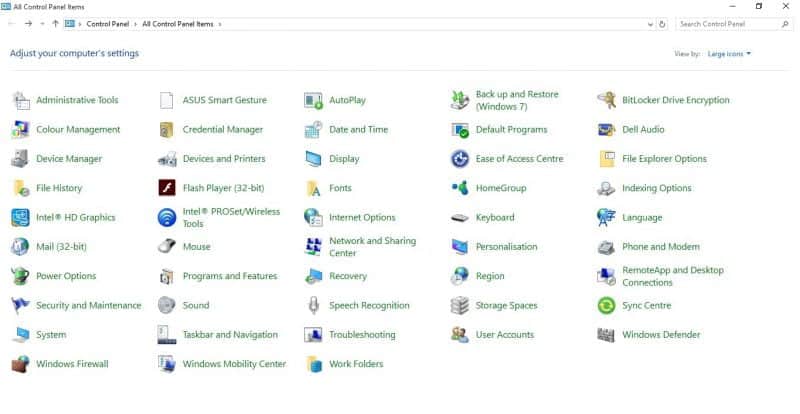
Paso 3. Ahora, en Mantenimiento automático, haga clic en Cambiar configuración de mantenimiento
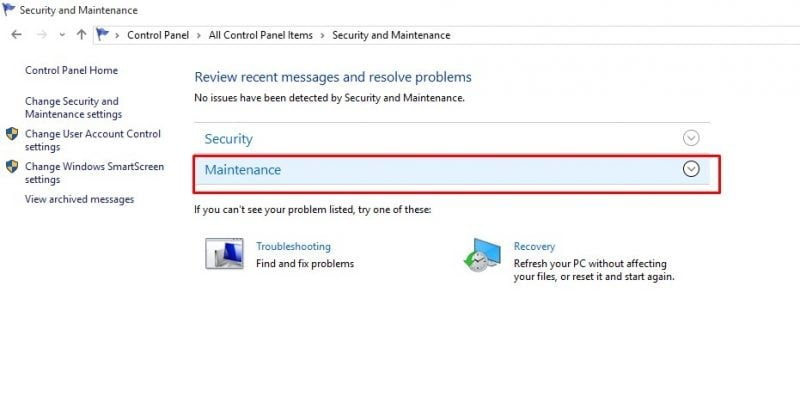
Paso 4. A continuación, haga clic en el menú desplegable en Tareas de ejecución de mantenimiento diario y luego configure la hora a la que desea que su sistema ejecute el servicio de optimización.
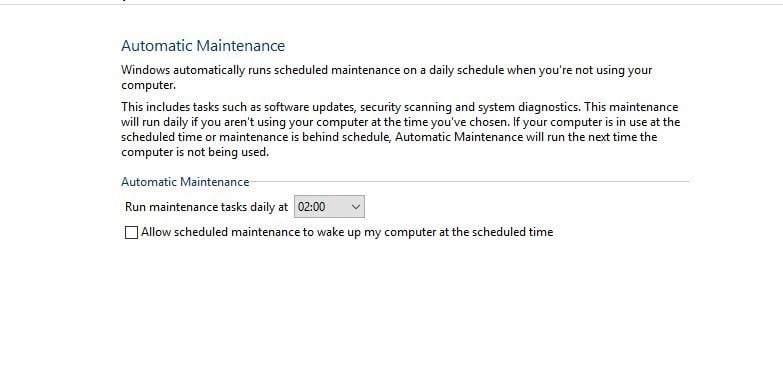
¡Eso es todo, ya está! Ahora simplemente haga clic en el botón Aceptar. Su computadora ahora realizará todas las tareas de mantenimiento y optimización en el momento que establezca.
¿Cómo deshabilitar el mantenimiento automático?
Dado que el mantenimiento automático es una función tan útil, Windows 10 no nos ofrece la opción de desactivar la función. Sin embargo, si aún desea deshabilitar el mantenimiento automático en Windows 10, puede probar el método que se menciona a continuación. Necesitamos modificar el archivo de registro de Windows para deshabilitar el Mantenimiento automático. Dado que editar el registro es arriesgado, le recomendamos que cree una copia de seguridad completa de su computadora antes de seguir el método.
Paso 1. Abra el cuadro de comando EJECUTAR y escriba regedit. Esto abrirá el archivo de registro. Necesitas ubicar:
HKEY_LOCAL_MACHINE\SOFTWARE\Microsoft\Windows NT\CurrentVersion\Schedule\Maintenance
Paso 2. Haga clic derecho en la carpeta de mantenimiento, luego seleccione Nuevo > Valor DWORD (32 bits). Llámalo Mantenimiento deshabilitado.

Paso 3. Ahora haga doble clic en la clave que acaba de crear y luego cambie el valor de 0 a 1. Haga clic en Aceptar y luego reinicie su computadora.
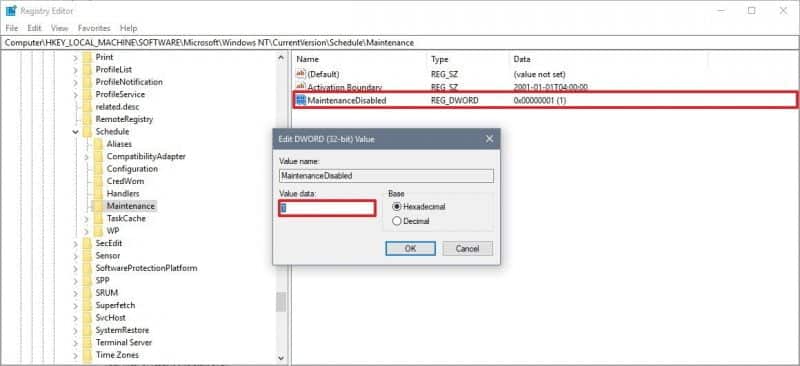
Entonces, así es como puede desactivar el mantenimiento automático en su PC con Windows 10. Sin embargo, no recomendamos desactivar esta función, ya que es un proceso crucial que soluciona muchas cosas en la PC.
Entonces, todo se trata del mantenimiento automático en Windows 10. La función realmente puede ayudarlo a mejorar el rendimiento de su PC. Bueno, ¿qué piensas de esto? Comparta su opinión en el cuadro de comentarios a continuación.







